- Tutoriál Rychlé odkazy…
- Automatizace Photoshopu pomocí akcí – úvod
- Akce aplikace Photoshop: Z technického hlediska nejsou akce tím, co byste při práci ve Photoshopu označili za naprosto nezbytné. Tím mám na mysli, že ve Photoshopu nemůžete pomocí akce udělat nic, co byste nemohli udělat bez použití akce. Kdybyste opravdu chtěli, mohli byste je nepoužívat celý život. Akce byly navrženy čistě proto, aby vám usnadnily život, asi jako byste mohli tvrdit, že není nezbytně nutné umět řídit auto (nebo alespoň znát někoho, kdo je ochoten vás odvézt). Technicky vzato byste mohli z místa na místo chodit pěšky a nakonec byste skončili v cíli, ale když pomineme ekologické, finanční a zdravotní výhody, proč trávit hodiny pěší chůzí, když by vás na stejné místo dovezlo auto za zlomek času?
- Strach, úzkost a zmatek, ach jo!“
- Kompatibilita akcí
- Paleta akcí
- Ovládací prvky
- Nabídka palety
- Kam dál…
Tutoriál Rychlé odkazy…
Pokud se chcete naučit vše, co potřebujete vědět o akcích Photoshopu, doporučuji vám přečíst si celý tutoriál od začátku do konce, protože každá část navazuje na témata popsaná v předchozích částech. Pokud například přeskočíte rovnou na část o tom, jak zaznamenat akci, přijdete o poměrně dost informací. Pokud však chcete přejít na konkrétní část, zde je několik praktických odkazů:
- Výchozí akce Photoshopu – Podívejte se na akce, které se automaticky načítají do Photoshopu!
- Další vestavěné sady akcí Photoshopu – Ještě více bezplatných akcí, které se instalují s Photoshopem!
- Postupně procházíme akcí – Naučte se analyzovat akce tak, že je budete přehrávat postupně!
- Úprava akce ve Photoshopu – Vše, co potřebujete vědět k úpravě a přizpůsobení akcí!
- Nahrávání akce – Naučte se nahrávat vlastní akce od začátku!
- Ukládání a načítání akcí – Jak zajistit, abyste o své akce nepřišli!
Automatizace Photoshopu pomocí akcí – úvod
Přiznejme si, že jste líní. To nevadí, nikdo se nedívá. Všichni jsme tu přátelé. Ale mezi námi, ty opravdu nerad pracuješ. Alespoň ne, když jde o nudné věci. Jistě, pracuješ rád, když můžeš dělat věci, které jsou zábavné, zajímavé nebo náročné. Každý se rád pochlubí svými schopnostmi. Ale když přijde na ty opakující se, všední, bezvýznamné úkoly (důvěrně známé jako „hrubá práce“), které vám zdánlivě zabírají příliš mnoho času, a to i když máte čas na někoho jiného, rádi tyto věci přenecháte někomu jinému, zatímco vy se vydáte na zaslouženou prodlouženou pauzu na kávu.
Co kdybyste mohli mnoho z těchto opakujících se úkolů přenechat programu Photoshop? Co kdyby existoval způsob, jak byste mohli jednou něco projít, zatímco by vás Photoshop sledoval, přičemž byste dávali pozor na každý krok, a od té chvíle, kdykoli byste potřebovali danou práci udělat, byste ji mohli nechat udělat Photoshop za vás? Dobrá zpráva! Photoshop je připraven a ochoten vás osvobodit od nudného opakování! Po dobrých zprávách samozřejmě obvykle následují špatné zprávy a tou špatnou zprávou je, že Photoshop za vás nemůže udělat úplně všechno, což je vlastně dobrá zpráva, protože kdyby to dokázal, byli bychom všichni bez práce. Jsou určité věci, které Photoshop sám o sobě prostě nezvládne. Například byste nemohli vybrat někoho na fotografii pomocí nástroje Lasso a pak očekávat, že Photoshop bude automaticky vědět, jak vybrat někoho na jakékoli fotografii od tohoto okamžiku. Možná to jednou přijde, ale ještě tam nejsme. I tak ale stále existuje spousta věcí, které může Photoshop udělat automaticky za vás, jakmile mu ukážete, jak na to. Ve skutečnosti, jakmile se seznámíte s používáním akcí, naučíte se, co s nimi můžete a nemůžete dělat, a dokonce i to, jak obejít některé věci, o kterých byste si normálně mysleli, že je nedokážete udělat, pravděpodobně zjistíte, že sami vymýšlíte docela úžasné a propracované věci! Představte si, že dokončíte práci na složitém, časově náročném fotografickém efektu o padesáti krocích a pak budete moci stejný efekt okamžitě znovu vytvořit na jiné fotografii nebo na libovolném počtu fotografií pouhým stisknutím tlačítka Play na akci! Teď už začínáte chápat ty možnosti!
Akce lze samozřejmě použít i pro mnohem jednodušší úlohy, jak si ukážeme.
Představte si, že byste měli sto nebo dokonce tisíc (či více!) fotografií, jejichž velikost byste museli změnit pro tisk nebo pro web, a museli byste sedět u počítače a měnit velikost každé z nich zvlášť. V nejlepším případě byste možná zjistili, že jste se v používání klávesových zkratek opravdu zdokonalili, ale stejně by vám změna velikosti všech zabrala hodně času, času, který byste mohli věnovat focení dalších fotografií! Pomocí akcí můžete změnit velikost jednoho z obrázků, uložit proces jako akci a pak nechat Photoshop automaticky změnit velikost ostatních za vás! Nebo řekněme, že chcete ke všem fotografiím přidat vodoznak s autorskými právy. Opět byste jej mohli přidat ke každému obrázku zvlášť, nebo byste jej mohli přidat k jednomu obrázku, uložit kroky jako akci a pak se pohodlně usadit, zatímco Photoshop udělá zbytek! To je jen pár základních příkladů, jak můžete pomocí akcí zapojit Photoshop do práce za vás. S trochou přemýšlení a praxe se nedá říct, kolik způsobů použití pro ně vymyslíte!
Strach, úzkost a zmatek, ach jo!“
Jakkoli jsou akce úžasně užitečné a úžasné, mnoho uživatelů Photoshopu, dokonce i dlouholetých, se od nich drží co nejdál, přičemž největšími důvody jsou strach, úzkost a zmatek. Mnoho lidí stiskne tlačítko Záznam a pak mají najednou pocit, že je malé červené tlačítko na paletě Akce sleduje, vysmívá se jim a směje se jim. Po tváři jim začne stékat pot, ruce se jim začnou třást a v mžiku je zachvátí plnohodnotný záchvat paniky! Důvodem je to, že ovládací prvky pro nahrávání a přehrávání akcí vypadají velmi podobně jako tradiční ovládací prvky, které najdete na většině nahrávacích zařízení, a protože většina nahrávacích zařízení nahrává vše v reálném čase, lidé se mylně domnívají, že po stisknutí tlačítka Nahrávat na paletě Akce Photoshop také vše nahrává v reálném čase. Kliknou na jednotlivé kroky co nejrychleji, než s nimi Photoshop ztratí trpělivost, což v nich vyvolá paniku, která vede k chybám, jež způsobí ještě větší paniku. Pak si najednou uvědomí, že někde vynechali krok, celá věc vypadá úplně špatně, a než se nadějí, jsou v takovém zmatku, že pro jistotu stisknou klávesu Escape a slíbí si, že tuhle noční můru už nikdy nezažijí.
Pokud vám to připadá podobné, zhluboka se nadechněte a uvolněte se. Prostě se uklidněte. Při nahrávání akcí není absolutně žádný důvod spěchat nebo panikařit, protože se nezaznamenávají v reálném čase. Zopakujme si to ještě jednou, aby bylo jasno. Akce se nezaznamenávají v reálném čase. Můžete stisknout tlačítko Nahrávání, odejít z domu, jít na večeři a do kina, vrátit se, podívat se na televizi, dát si sprchu a po několika hodinách se vrátit k počítači, abyste skutečně provedli kroky potřebné pro vaši akci, a Photoshopu to bude jedno. Ani trochu. Jediné, co Photoshop zaznamenává, jsou samotné kroky, nikoli to, jak dlouho vám jejich provedení trvalo nebo kolik času jste ztratili mezi jednotlivými kroky. Nebojte se věnovat záznamu akce tolik času, kolik potřebujete. I když uděláte chybu, což se čas od času stane bez ohledu na to, jak dlouho akce používáte, můžete se později snadno vrátit a provést změny, protože akce jsou zcela editovatelné. Akce vám mají usnadnit život, nikoli vás stresovat.
Kompatibilita akcí
Další skvělou vlastností akcí je jejich přenosnost. Obecně lze říci, že akci můžete nahrát v jakékoli verzi aplikace Photoshop a bude fungovat v jakékoli jiné verzi aplikace Photoshop! Akce jsou dokonce kompatibilní napříč platformami, což znamená, že akce nahraná na PC bude fungovat na Macu a naopak!
Nyní si všimněte, že jsem řekl „obecně vzato“, a to proto, že můžete narazit na situace, kdy akce nahraná v jedné verzi Photoshopu nebude fungovat v jiné verzi, alespoň ne bez nějakých úprav. Trocha zdravého rozumu však vysvětluje proč. Pokud například nahráváte akci ve Photoshopu CS3 a vaše akce používá funkci, která je v CS3 nová, a pak tuto akci nahrajete do starší verze Photoshopu, kde tato funkce není k dispozici, akce nebude fungovat. Proč? Protože akce používá funkci, která je k dispozici pouze ve Photoshopu CS3. Ve většině případů byste měli bez problémů používat akce nahrané ve starších verzích aplikace Photoshop, protože většina funkcí ze starších verzí je stále k dispozici i v nejnovějších verzích. Pokud však nahráváte akci v novější verzi aplikace Photoshop a víte, že bude použita ve starších verzích, měli byste se držet používání funkcí a příkazů, které jsou dostupné i ve starších verzích. Vidíte? Zdravý rozum.
Paleta akcí
O něco později si ukážeme, jak nahrát jednoduchou akci, abyste získali představu o jejich fungování. Než však něco nahrajeme, měli bychom se nejprve podívat na Centrálu příkazů pro akce ve Photoshopu – paletu Akce. Paleta Akce je místem, kde se provádí vše, co souvisí s akcemi, od jejich nahrávání a přehrávání až po jejich ukládání, načítání, úpravy, mazání a organizaci. Ve výchozím nastavení je paleta Akce seskupena vedle palety Historie, přestože tyto dvě palety spolu nemají nic společného. Ve výchozím nastavení je také paleta Historie tou, která je „ve fokusu“, což znamená, že je viditelná, zatímco paleta Akce se skrývá za ní. Aby se paleta Akce dostala do popředí, musíte klepnout na kartu s názvem palety Akce:
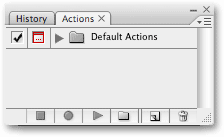
Pokud z nějakého důvodu není paleta Akce na obrazovce otevřená, můžete se k ní dostat tak, že přejdete do nabídky Okno v horní části obrazovky a vyberete možnost Akce. Jak vidíte, uvnitř palety Akce se toho na první pohled opravdu moc neděje, ale podívejme se blíže na to, co se tam nachází.
Ovládací prvky
Podíváte-li se úplně dolů na paletu Akce, uvidíte řadu ikon, podobně jako u většiny palet Photoshopu:

Jak jsem již zmínil, všimněte si, že tři ikony vlevo vypadají velmi podobně jako tradiční ovládací prvky záznamového zařízení a ve skutečnosti představují naprosto stejné funkce. Začneme-li zleva (čtvercová ikona), máme zde Zastavit, Nahrát a Přehrát, následuje ikona Nová sada akcí, ikona Nová akce a nakonec standardní ikona koše pro mazání akcí a sad akcí.
Nabídka palety
Stejně jako všechny palety ve Photoshopu je i paleta Akce vybavena vlastní výsuvnou nabídkou, kde máme přístup k různým možnostem a příkazům a také můžeme načíst některé další sady akcí. Používám zde Photoshop CS3, a pokud jej používáte také, můžete se k výsuvné nabídce dostat kliknutím na ikonu nabídky v pravém horním rohu palety Akce. Pokud používáte starší verzi Photoshopu, uvidíte v pravém horním rohu palety malou šipku směřující doprava. Kliknutím na ni se dostanete do nabídky palety:
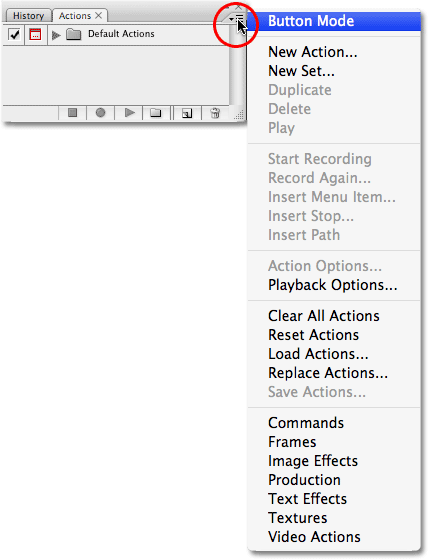
Všechny příkazy, které jsme si právě prohlédli podél spodní části palety Akce (Zastavit, Nahrát, Přehrát, Nová sada akcí, Nová akce a Odstranit), jsou k dispozici ve výsuvné nabídce, takže se zde trochu opakují (jako ostatně v podstatě všude ve Photoshopu), spolu s několika dalšími příkazy pro úpravy akcí, jako je Vložit položku nabídky, Vložit stop a Vložit cestu. Ve výsuvné nabídce také najdeme možnosti pro načítání, ukládání, nahrazování, resetování a mazání akcí. Tyto možnosti nabídky budete používat nejčastěji.
Kam dál…
Zcela dole v rozbalovací nabídce najdeme další sady akcí, které jsou nainstalovány ve Photoshopu, jako jsou Rámečky, Obrazové efekty a Textové efekty a další. Některé z akcí, které v těchto sadách najdete, mohou být skutečně do jisté míry užitečné, ale na rozdíl od sady Výchozí akce se nám nenačítají automaticky. Na to, jak tyto další sady akcí načíst, se podíváme, až se příště podrobněji podíváme na výchozí a vestavěné akce Photoshopu!